电脑版WPS文字方向怎么竖排显示
时间:2022-09-23 15:40:58作者:极光下载站人气:14
Wps软件是一款十分好用办公编辑软件,使用这款软件的小伙伴们是非常多的,其实使用wps文字和word文档编辑的时候基本都是差不多的,比如一些小伙伴想要将编辑好的文字设置成竖排显示,但是不知如何设置,只需要在页面布局的页面下,选择文字方向就可以看到有多种设置文字方向的选项,可以将文字垂直显示,可以将文字从左到右竖排显示,或者从右到左竖排显示都是可以的,下面我们就来看看看如何使用WPS文字编辑设置文字方向为竖排显示的具体操作方法,设置好之后,立刻就可以看到页面文字显示出来的效果,快来看看是怎么设置的吧。
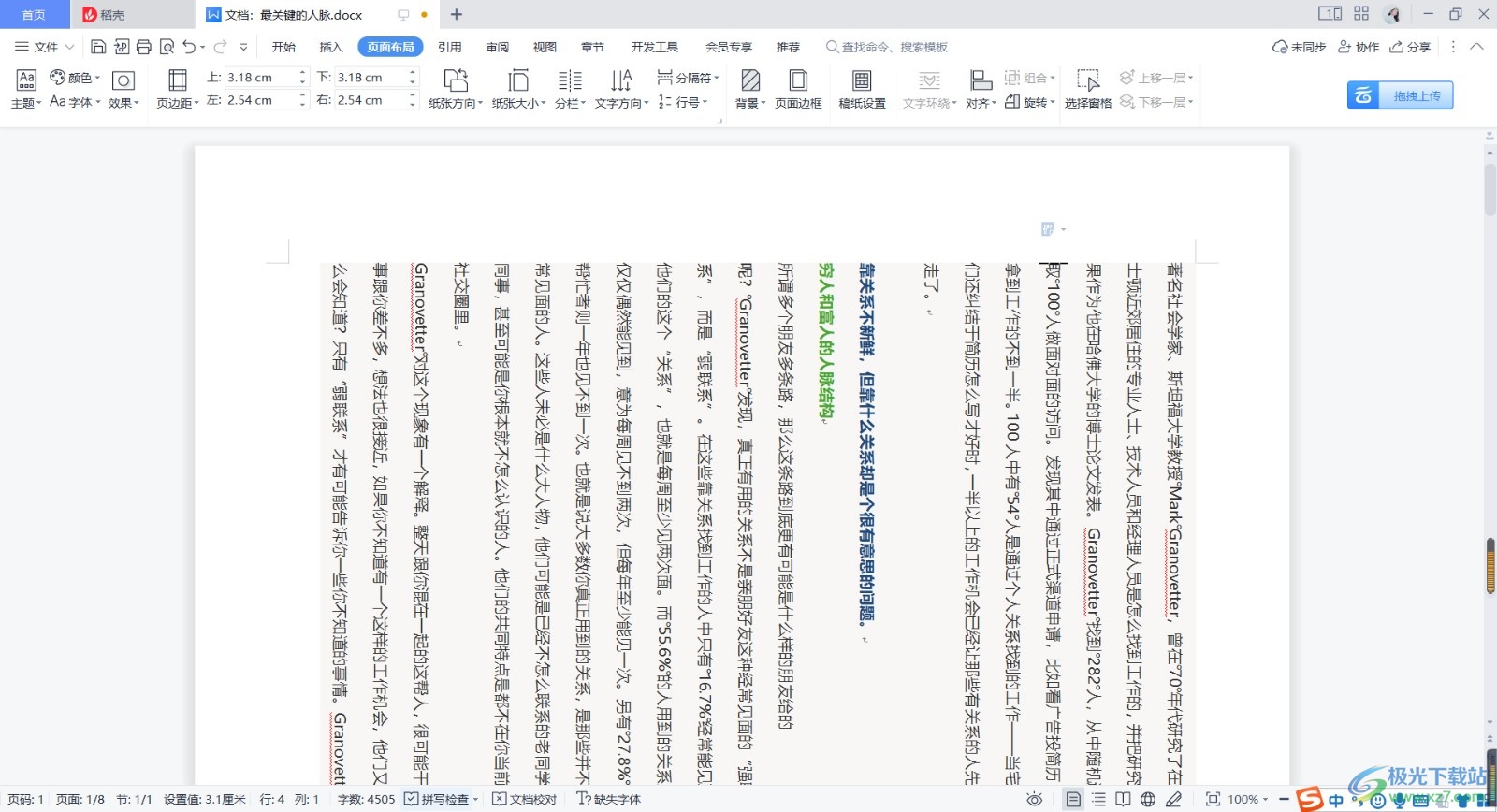
方法步骤
1.首先打开WPS文字页面,将鼠标点击【页面布局】选项。
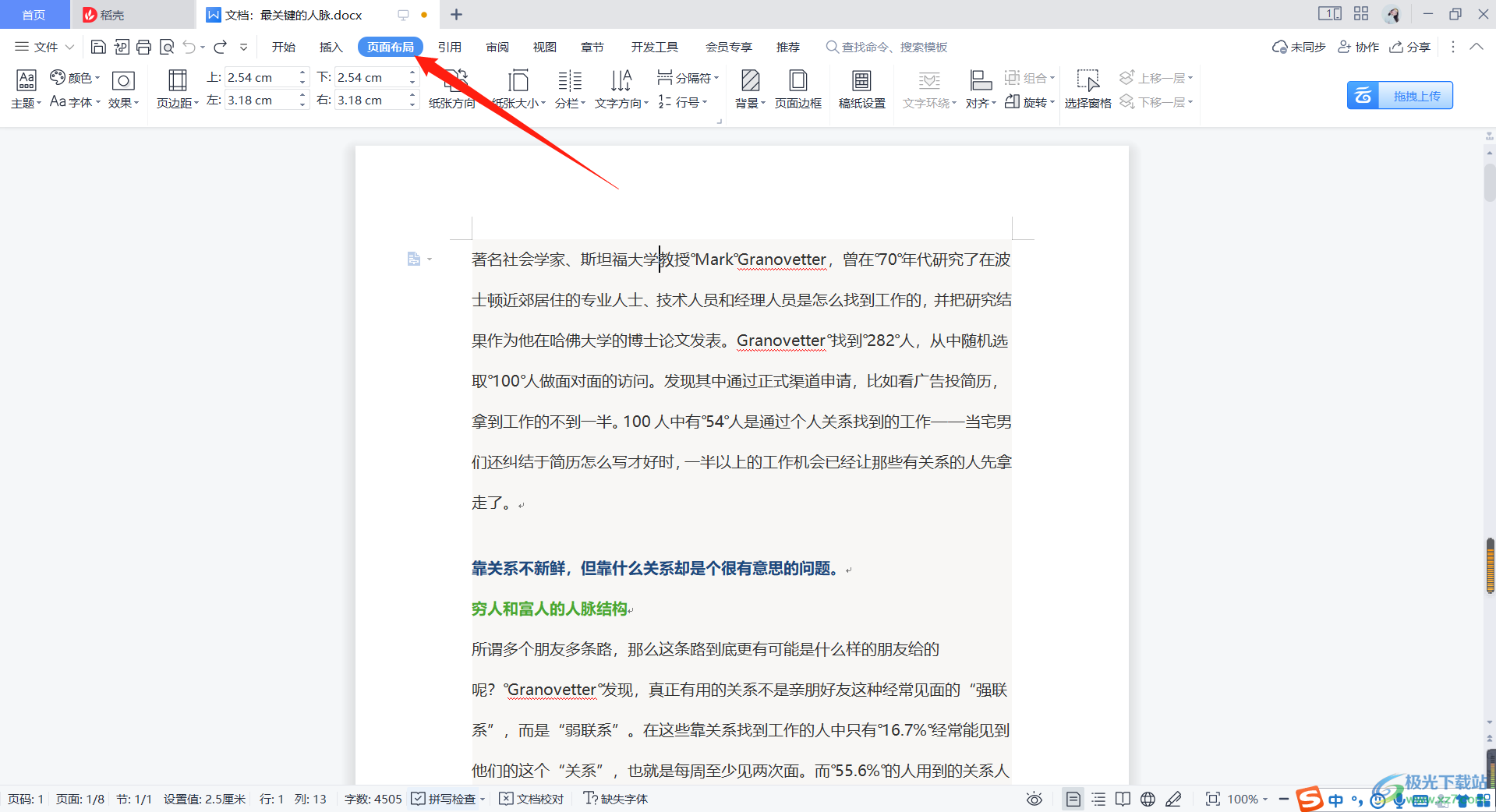
2.在菜单栏中选择【文字方向】,然后在打开的选项中选择【文字方向选项】进入。
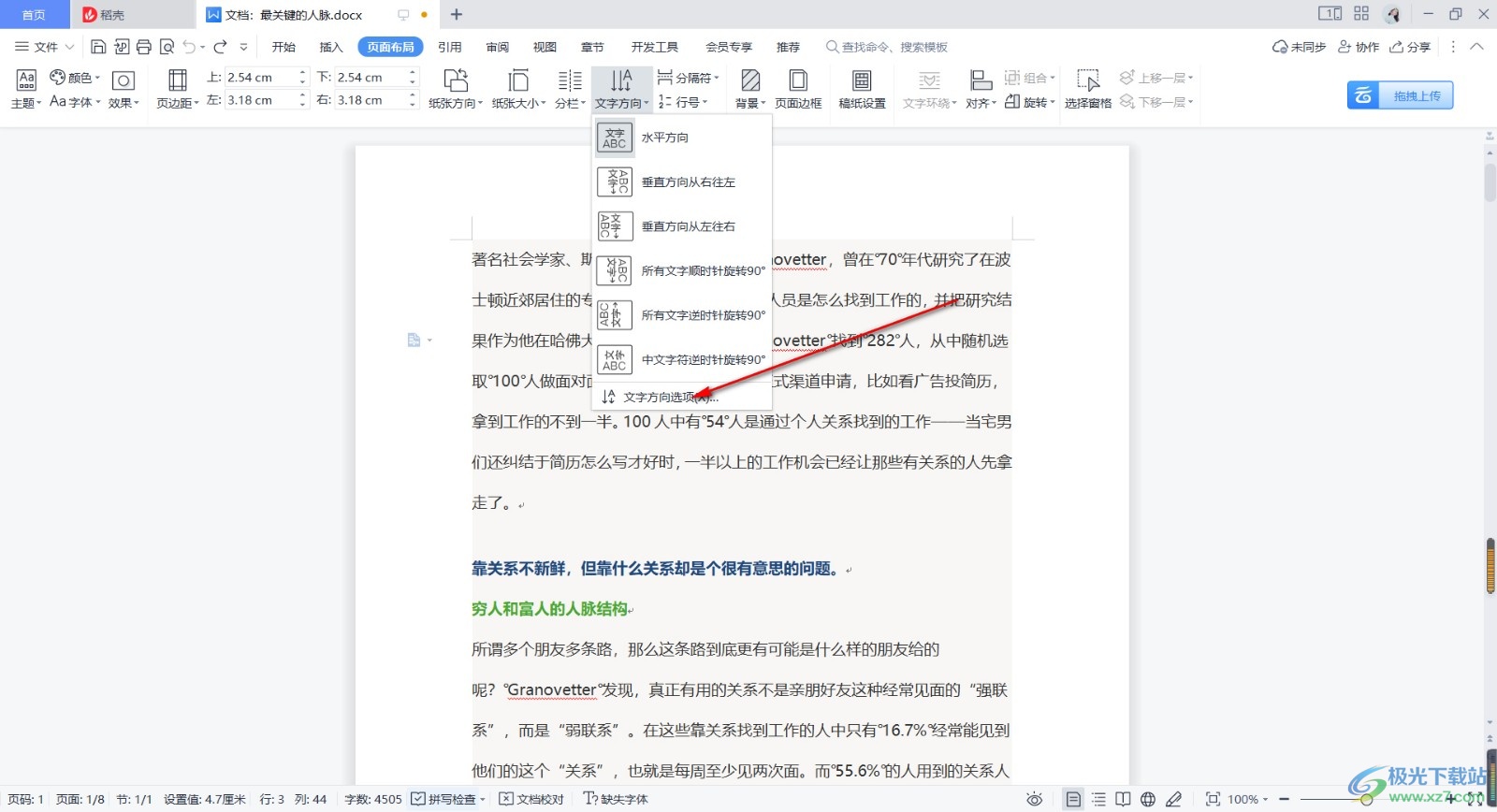
3.在打开的窗口中根据自己的需要设置文字方向,然后选择应用于【整篇文档】或是【插入点之后】,接着点击确定即可。
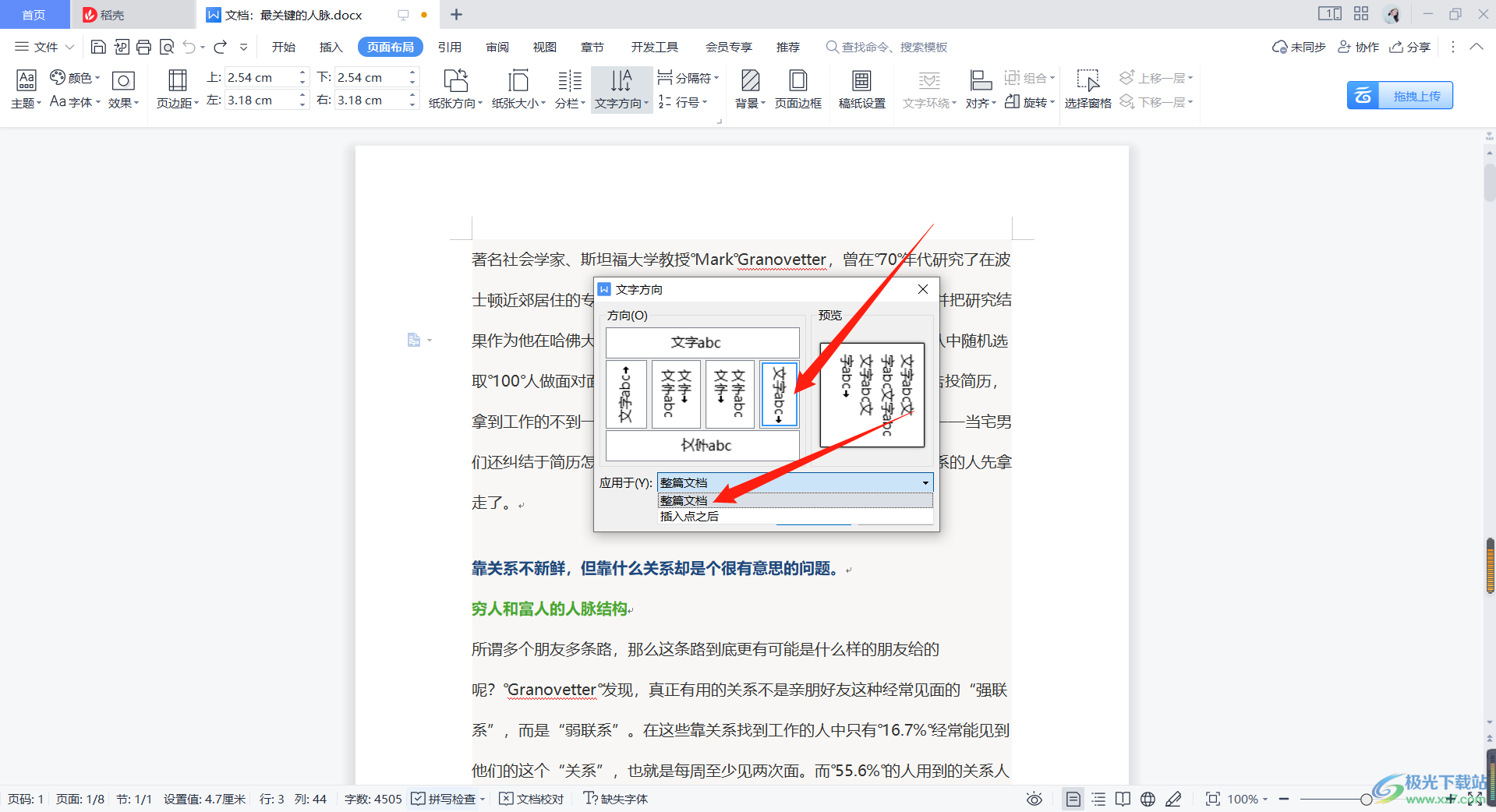
4.设置之后,就会看到页面上的文字已经是竖排显示了,如图所示。
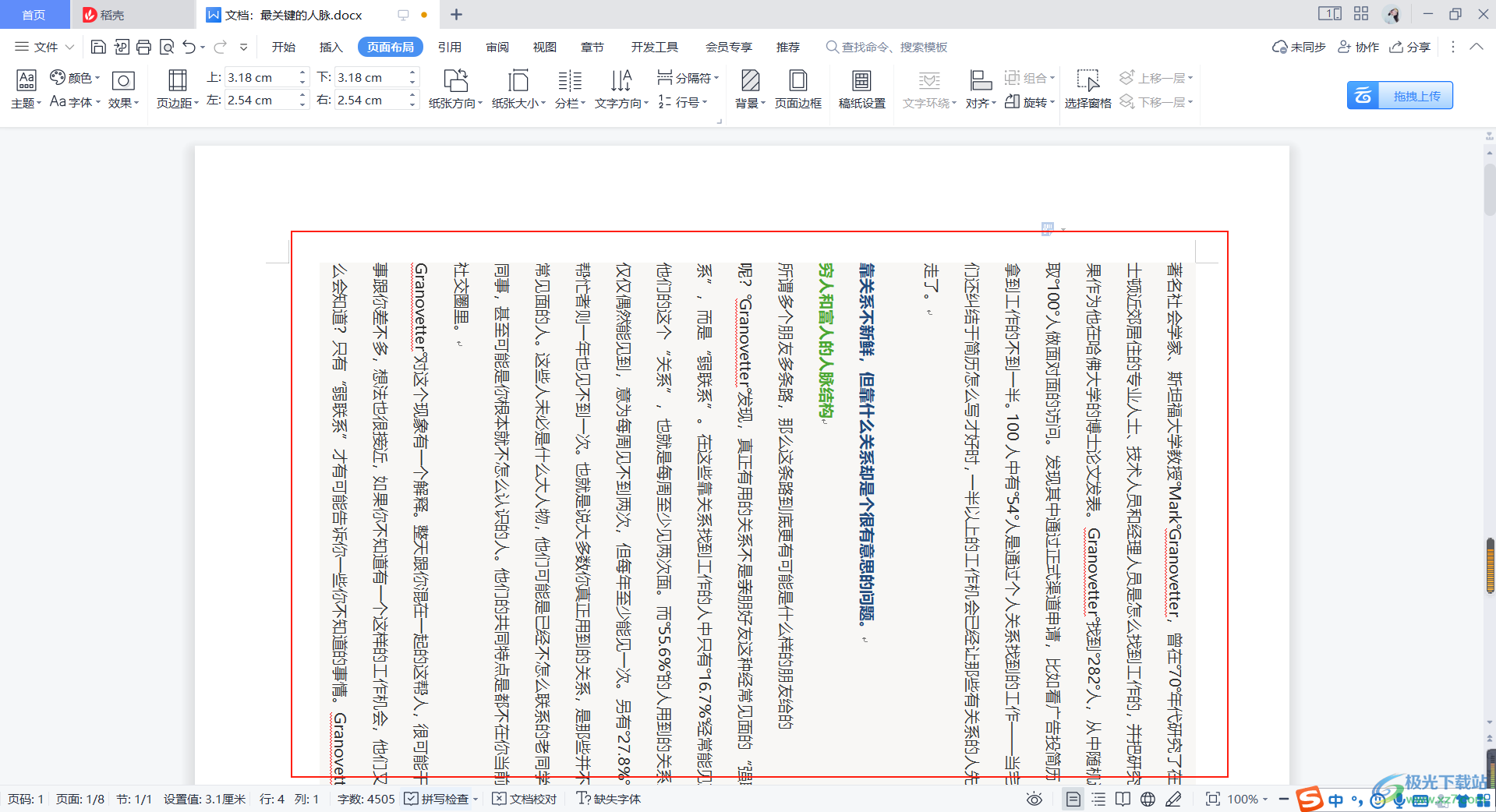
通过WPS软件可以将编辑好的文档重新设置文字显示的方向,想要设置文字显示为竖排的话,就按照上述方法进行设置就好了,希望上述的方法步骤可以帮助到大家。

大小:176.00 MB版本:v11.1.0.10214 官方版环境:WinAll
- 进入下载
标签WPS文字方向竖排显示,WPS

网友评论